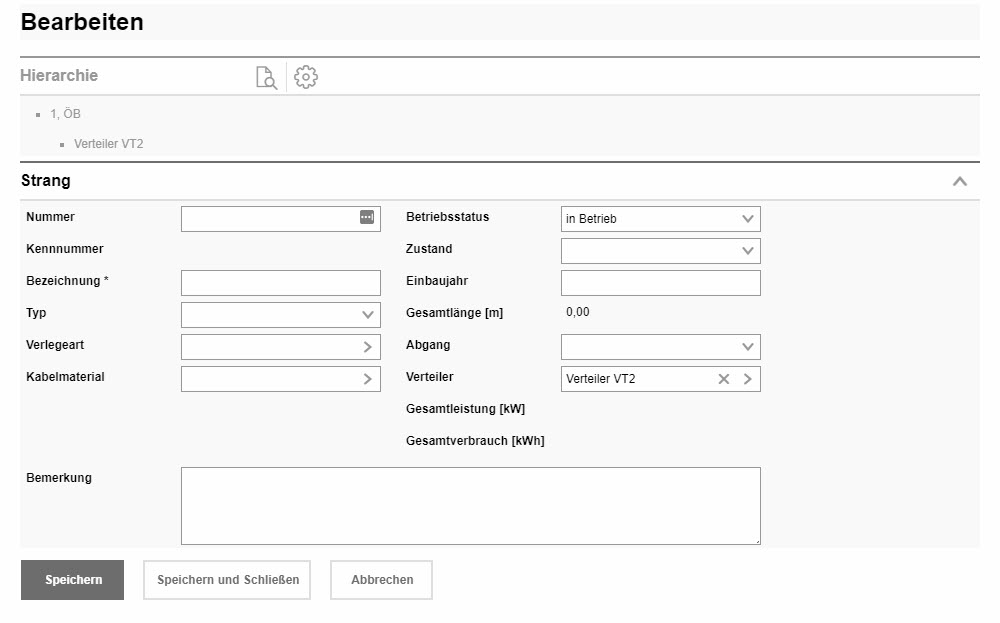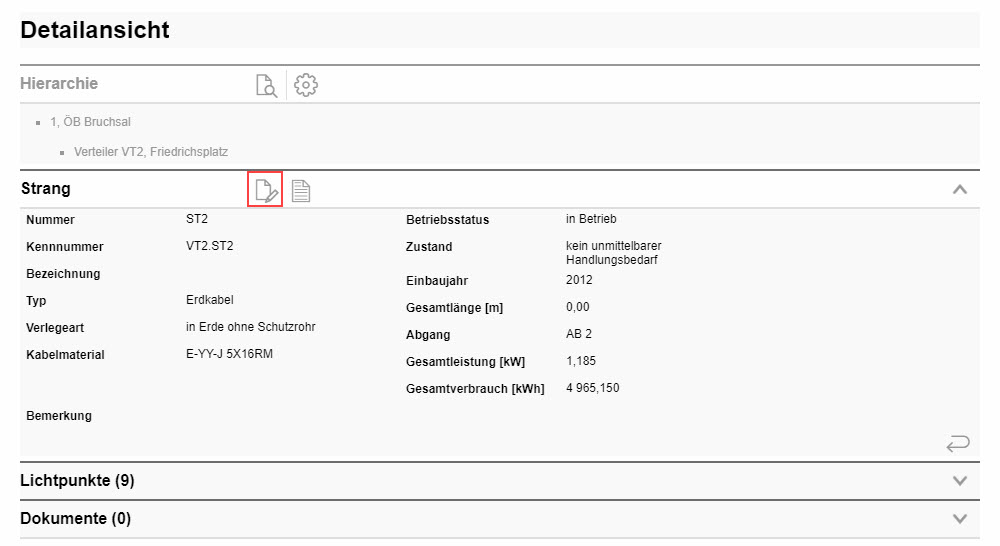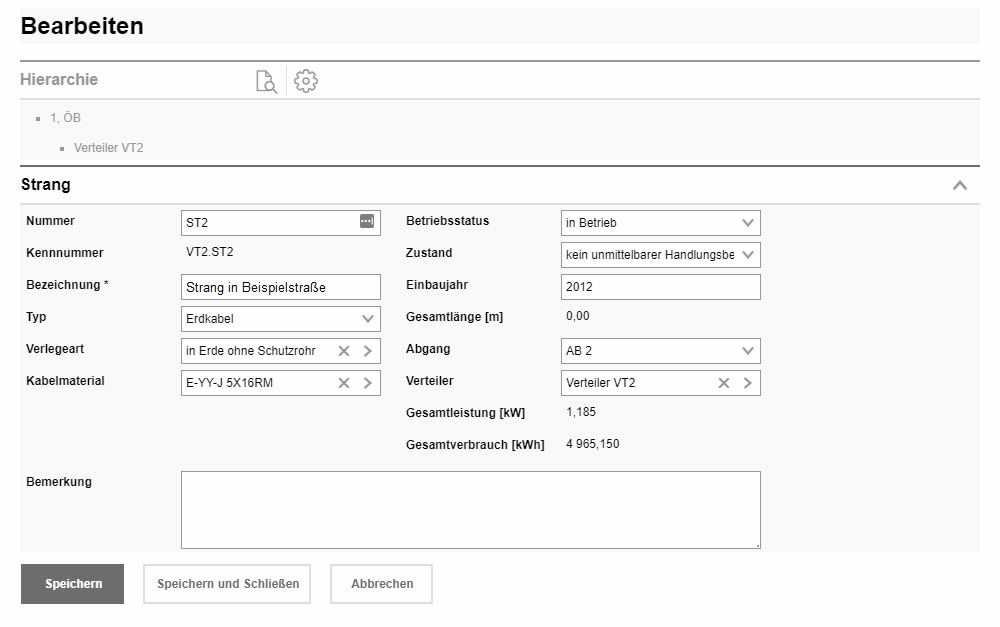Stränge anlegen/bearbeiten
Strang anlegen
Navigieren Sie zu dem Verteiler, in den Sie den Strang einbauen wollen. Öffnen Sie die Sektion Stränge und wechseln Sie mit der Schaltfläche Hinzufügen in die Erfassungsmaske. Sie können auch direkt über die Suche zum Strang navigieren. Das Feld Betriebsstatus ist standardmäßig mit in Betrieb befüllt, das Feld Bezeichnung mit dem Objekttyp.
|
Vergeben Sie eine Bezeichnung, alle weitere Felder sind optional. Wenn Sie aus der Detailansicht eines Verteilers einen Strang anlegen, ist das Feld Verteiler bereits vorausgefüllt.
Beenden Sie das Erfassen entweder mit der Schaltfläche Speichern (Sie gelangen zur Detailansicht des Stranges) oder mit der Schaltfläche Speichern und Schließen (Sie gelangen zur Detailansicht des Verteilers). Falls Sie die Angaben nicht speichern wollen, beenden Sie mit der Schaltfläche Abbrechen.
Strang bearbeiten
Navigieren Sie zu dem Verteiler, in den der zu bearbeitende Strang eingebaut ist. Öffnen Sie die Sektion Stränge, selektieren Sie den betreffenden Strang und betätigen Sie die Schaltfläche Detailansicht. Sie können auch direkt über die Suche zum Strang navigieren. Modifizieren Sie den Strang in dessen Detailansicht über die Schaltfläche Bearbeiten.
|
Einem Strang untergeordnet können ein oder mehrere Phasen, Lichtpunkte, Geräte oder Komponenten angelegt werden.